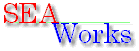
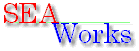
|
ところでみなさま、Linuxってご存知でしょうか?そんなん知ってるさぁ?というあなた!どうかわたしに教えてください。m(__)m
そんなわたしが無謀にもLinuxにチャレンジしようなんて思っちゃったりしたので、いろいろ覚えておかないといけないこともあるんですよねぇ?。でも、ネットワークに携わっていく上で避けては通れない道でもありますし、貧乏LAN構築にも最適ということで慌てず騒がず進めていこうと思います。で、ここに勉強した内容を覚え書きとして残しておこうと思っています。覚え書きで、さらに思いついたときに書き加えていますので、微妙に話が前後する部分もありますが、あまり気にしないで下さいね。それと、致命的なのが感覚的な短文になっているので、人様のお役に立つとは思えません。そんなんインターネットに公開するなぁ?!というご意見もあるかと存じますが、お暇な方は笑い話としてお楽しみ下さい。役立たずなのは、ほんとですよ。
目的ではないところがなんともアレなんだけれど、うちのWindowsを使ったMS系ネットワークで役に立つようなものを作りたいなぁと思っているので、sambaを中心にWINSやWindowsドメイン、ネットワーク共有サービスなどを優先して作りたい・・・なぁ・・・。
UNIXは、前の勤め先でプリント基板設計用CADのユーザとしてちょこっと使っていた。コンソールのコマンドも多少は使ったことがあるわたし。プログラミングについては、最初、C言語を使おうとちょっとだけ覚えたのだけど、どっちみち文字処理しか行わなかったので、途中からawkやsed、シェルスクリプトへいってしまったので細かいプログラミングはでけません。また、rootで行う管理コマンドと言えば、shutdownとsu(スーパーユーザ)でパスワードの変更したくらいであとはわかりません。(^^;
Linuxってのは、OS、つまり各種WindowsやMAC OS、TRON、CP/M、MS-DOS(う・・・数え始めるときりがない)などと同じ様に、コンピュータの基本的な動作をつかさどるソフトウェアのこと。
Linuxというのは、UNIXというOSをお手本として(ソースをハックしてと言うらしい)リーナストーバルズ(Linus Torvalds)さんという方がオリジナルで作ったOSとのことです。すごい。読み方はリナクス、リナックス、リヌクス、リヌークスなどいろいろと読まれているようだけど、わたしはなんとなくリナックスが良い感じなので、そう呼ぶことにしよう。
元々UNIXというOSは、マルチタスク・マルチユーザのオペレーティングシステムとして、大型汎用機からワークステーションまで幅広く利用されてきた高機能なOS。このUNIXを開発したのはAT&Tのベル研究所(通称ベル研)。元々研究開発用としてソース(プログラミングコード)を公開していたけれど、そこは商売なので、そのソースをそのまま使ってしまうと、やはりライセンス違反になるらしい。そこで、リーナストーバルズさんは、オリジナルでソースコードを書いて、フリーで配布するようにしたらしい。もちろん、名前も商標であるUNIXを冠することはできませんので、リーナスさんの名前からLinuxとなったらしい。
Linuxというのは、カーネル(Kernel)と呼ばれる最も基本的な部分だけ。実際には、各種ツールやアプリケーションなど、ユーザがOSを使うための道具が必要になる。これらをパッケージにしてインストールプログラムを追加するなど、ユーザの利便性を図ったものをディストリビューションと呼ぶ。ディストリビューションにもいくつか種類があり、代表的なものはRedHat、Slackware、Debian がある。また、それらから派生した複数のディストリビューションがあるらしい。今のところ一番人気はRedHatらしい。国内ではTurboLinuxも人気らしいけど、廃れ始めているようだ。う?ん、長いものにはまかれてしまえと言うことで、ターゲットはRedHatにしちゃおう。
いくつかのディストリビューションを何度かインストールしてみた。その際に、いくつかセットアップの過程で質問される項目があった。最初はそのたびに調べていたのだけれど、面倒なので以下の環境くらいはメモしておくことにした。
これだけ控えておけば大丈夫。SCSI機器など別途増設しているのであれば、それなりに控えておいたほうがよさそう。
セットアップの開始方法はディストリビューションやバージョンによってそれぞれ異なる。RedHat6.2Jはとても簡単だった。気になる点としては、パーティションを切りなおしたあと、そのままセットアップを続けられるものの、継続するとファイルのインストール途中で止まってしまうようだ。パーティションはfdiskを使って自力で設定、一度電源を落としてからセットアップをするとすんなりいくみたい。
セットアップ途中でパーティションを分割するためのプロセスがあるが、RedHat6.2Jのセットアップ中にその事故は起きた。自動的に最適なパーティションに分割するオプションを利用したら、ハードディスクが認識しなくなった。正確にはCHS(シリンダ・ヘッダ・セクタ)の値がめちゃめちゃになってしまった。まあ、古くて多少怪しげなハードディスクではあったものの、こりゃまた派手に壊れましたなぁ。仕方がないので、fdiskのxオプションでそれぞれCHSの値をそれぞれ正常な値に書きなおしたけど、fdisk後再起動すると、またおかしな値に戻ってしまう。なんでやぁ?!
万策尽きたので、ここはひとつWindowsのFDISKで試してみる。起動ディスクで起動して、FDISK。run-time error R6000 - stack overflow
・・・なにそれぇ?(T-T)
定番の/MBR!同じエラー・・・
・・・なんでやのん?(T-T)
FDISKのオプションを見る。/X。なになに、「スタックオーバーフローが表示されたときに使用してください」お!これだ!FDISK /X /MBR
・・・効果なし。でもエラー表示は出ないぞ。
FDISK /X。お!とりあえずたちあがるぞ。よしよし、一旦非MS-DOS領域を削除して、新しく作りなおし。お!うまくいったぞ。続いて再起動してフォーマット。うん、これもうまくいった。よしよし。ではPlamoのCDで起動してfdisk。お!正常なCHS値になってる。よしよし、ここでfdiskのtオプションを使って、パーティションタイプだけLinux NativeとLinux Swapに変えて・・・。良し完成。
ハードディスクの怪しさは解消しないものの、とりあえずパーティションの分割はできたので、手元にあった各種Linuxを片っ端からインストールしてみる。サーバーになってしまったら簡単には入れ替えできないので、今のうち。
| Plamo 2.0 | ダメでした。インストール途中でどうしても止まってしまいます。2度ほどやって断念。PC-9800シリーズへのインストールに引き続き2度目の惨敗。 |
| Vine Linux 1.0 | Plamoの苦労はなんだったのだろうと言うくらいすんなりインストール。X Windowも起動し、快適快適。なんだか、とっても軽ぅ?い感じで動きます。ステキです。 |
| TurboLinux 日本語版 4.0 | う、なんかやけにでかい。すべてをインストールするのにはかなりの度胸とハードディスクの空きが必要(うちのへっぽこ実験機では)。でも、カスタムでいろいろコンポーネントを絞り込んでなんとかセットアップ完了。雑誌で良く見るTURBOと書かれた壁紙。 |
| 日本語RedHat6.0 Beta1.0 | これも、いろいろ選択できるオプションが多いなぁ。絞り込まないと入りきらないな。 |
| プロサーバ for Linux | 大きすぎて却下。(^^; |
| Plamo 2.0 | 再挑戦で、ようやくインストールができたみたい。初めてみるPlamoの画面・・・なんか、rootのXの画面がショボ。あ、そもそもrootで立ち上げるものじゃないか(^^; |
う・・・、解像度が低いと画面全体が表示できないのね。マウスを画面の外へ持っていくと画面が移動するのかぁ。Windowsにもそんなツールがあったなぁ。まあいっか、とりあえず大きな解像度に変えよう。え?、解像度解像度・・・。あれ?どうやって変えるんだろ?
☆☆☆インターネット検索中・・・☆☆☆
どうやら複数の解像度を選択したとき、[crl]+[alt]+[+]or[-]で次々切り替わるらしい。こりゃおもろい。
各種ディストリビューションを試して、このパソコン自体の動作確認はできたので、もう少し新しいRedHatを探しに本屋さんへGo!。6.2、7.0があるみたい。たしかニュースで7.0はまだ試験的なバージョンだと見たような記憶が。とりあえず6.2を買っていこう。
RedHat6.2Jをインストールするにあたって、解説書を参考に以下のように設定してみた。
| /dev/hda: 622cyl, 32heds, 63sec (1cyl=2016*512byte) | ||||
| DEV | マウントポイント | シリンダ | サイズ | タイプ |
| /hda1 | /boot | 1-20 | (20M) | Linux native |
| /hda2 | _ | 21-146 | (128M) | Linux swap |
| /hda3 | / | 147-341 | (200M) | Linux native |
| /hda4 | /home | 342-622 | (残り) | Linux native |
| /dev/hdb: 619cyl, 64heds, 63sec (1cyl=4032*512byte) | ||||
| /hdb1 | /var | 1-146 | (300M) | Linux native |
| /hdb2 | /usr | 147-619 | (残り) | Linux native |
「TRY PC 2001 Spring Linuxサーバの構築と管理」を買ってきて、インストール。解説の通りに進めていくと、なんの問題も無くインストール完了。なんだ、簡単じゃん。さて、ネットワークはどうなっているかな。ん?繋がってないなぁ。当たり前と言えば当たり前だけど。だってLANアダプタセットアップして無いもんね。(^^;
ところで、このLANアダプタってなんだったかなぁ。ごそごそ。お、この箱だな。なになに、Allied Telesis CenterCOM LA-ISAですか。まあ、普通の10BASE-Tアダプタですねぇ?。Linuxは古くて枯れているほうが良いって言うじゃないですか。そりゃあんた、天下のアライドですぜ。んじゃ、標準セットアップにあるかなぁ・・・。ん?無い。え゛?!ないんですかぁ?!どうしよっかなぁ?・・・(T-T)。
☆☆☆インターネット検索中・・・☆☆☆
お!アライドさんのサイトに情報が。なになに。ふふふ。irqがirpって書いてある。他にも記述ミスがいっぱい(^^;。まあ、意味はわかるからご愛嬌ってことにしときましょう。
さてさて、次はIPアドレスを振ったりしなくちゃいけないはずだけど、どうするのかな。ん?あ、これかこれか。「netconf」。なになに・・・
IP Addressは192.168.1.200でしょ。Netmaskは255.255.255.0だよね。net deviceは、さっき割り当てたeth0だな。kernel moduleは、あ、これもさっき設定したne。で、再起動・・・。どかな?お!eth0が[OK]になった。rootでログインして、PING。お!ちゃんと繋がってる。いやぁ?、わたしってば天才。←なわけないだろ。
なにはさておき、viの使い方覚えていて良かった。昔の記憶がふつふつとよみがえりまふ。
なになに、HDE Linux Controllerで簡単セットアップ。ブラウザから各種Linuxサーバーのセットアップができるんだね。よし、これでやってみよう。どれどれ、まずimapdとpop3dのインストール。CDをマウントしてディレクトリを移動してrpm。rpm?なんですかそれは?
☆☆☆インターネット検索中・・・☆☆☆
ふんふん。そか、RedHat系Linuxにプログラムをインストールするときに使うものみたい。なるほど。まあ、詳しいことはいいや。説明通りにやってしまおう。続いてHDEのインストール。おお、これも問題無くインストールできた。なぁ?んだ簡単じゃん。IEを起動して、http://192.168.1.200:6590。ポートが6590なのね。これは変えられるのかなぁ?まあいいや、んじゃ。自分のパソコンからIEを使ってアクセスすると、お!これがHDEの画面かぁ。かっこいぃ?!何々、初期セットアップウィザード。ふんふん、こうして、ああして、よし、これで設定完了だな。え?、終了して再起動・・・。ん?起動しないぞ。あれぇ?、なんかエラーメッセージ大爆発ぅ?!?う?、なんのこっちゃかぜんぜんわからないぃ?。こりゃ再セットアップ決定ですな。(T-T)
よぉ?し、今度はX付きでセットアップするぞぉ?。とりあえず全部いれてみるか。え?、こうしてこうして。それインストール!・・・へ?容量が足りません。ガク。う?ん、しかたが無い、カスタムにして絞ってみよう。え?っと、このサーバーでやってみたいのはsambaとWebサーバーくらいかな。あとは適当に・・・ありゃ、まだダメ。んじゃまたまたfdiskでパーティションを変えちゃおう。/dev/hdaをswapと/にして、/dev/hdbを全部/usrだけにして、再挑戦・・・。お!今度はおっけぇ?!セットアップ完了。またLANのセットアップしなおしかぁ?。ごにょごにょ。これでよしっと、これは覚えたぞ。簡単簡単。よし再起動。インストール途中で設定したユーザでログイン。startx。う?ん、すてきすてき!ステキ過ぎますぅ?。
Linuxでは、X-Windowというものが介在してGUI環境を提供しているらしい。ここで使われているのはXFree86というもので、これはサーバーとのこと。で、実際にGUIを管理しているのがウィンドウマネージャと呼ばれていて、RedHatではGNOMEとKDEというのが入っていた。このウィンドウマネージャがXFree86と通信をしてGUI環境を成立させているらしい。ということは、このXFree86と通信できれば、どこかよそからアクセスしてきた端末でも対象となるLinux機を使えるってことなのかな。
Windows Explorer風のファイルマネージャがついていて、こりゃWindowsユーザには助かりますなぁ?。でも、Linuxは軽いとか速いとかいうけれど、やっぱりGUIを使った上では素のWindows95あたりの方が断然速い。もちろん一概に比較はできないけど、ネットスケープナビゲータなんかを立ち上げるとお昼寝ができるくらい遅い。とにかく遅い。何をするにも時間がかかりすぎる。もっとも、うちの実験機がへっぽこだから仕方ないのだけれど。やっぱりこのパソコンではGUIを使った処理は、練習以外には使えないみたい。(T-T)
うっかり電源きっちゃった。筐体フレーム剥き出しで電源ボタンむきだしなので、膝蹴り一発。再度電源を入れると、ブートの途中でファイルシステムのチェックがかかりエラーが。(T-T)
Linux boot 時エラー
---
bad blocks in use! /dev/hda2: UNEXPECTED INCONSISTENCY; RUN fsck MANUALLY
う?、なんのこっちゃかわからない。日本語で言ってくれぇ?!・・・と嘆いていてもしかたが無いので、このメッセージを元にいろいろ検索をしてみる。
☆☆☆インターネット検索中・・・☆☆☆
どうやら、このとき出てきたプロンプトにログインを催促するメッセージがあるので、そこでログインするとシングルモードでログインできるらしい。ログインしたら、
$ e2fsck /dev/hda2
で、再起動すると、なんと元通り。インターネットで公開されている情報って、本当にありがたい。ネタ元の人には、ぜひ「チョコ食べる?」って言ってあげたくなります。
| 再起動 | shutdown -r -q now | rebootでも良いみたい。 |
| 終了 | shutdown -h -q now | haltでも良いみたい。 |
/etc/inittabにca::ctrlaltdel:/sbin/shutdown -t3 -r nowが書いてあると、[ctrl]+[alt]+[del]で再起動できるみたい。でも、これを残しておくと誰でもシャットダウンできちゃう。コメントアウトしておいたほうがよさそうだね。
syncはメモリの内容を補助記憶装置(ハードディスクなど)へ書きこむ。shutdownに先だって、おまじないがわりに2回以上は必須らしい。また、たくさんのユーザでひとつのマシンを共有できるUNIX系OSでは、接続中のユーザーに配慮しながら終了する必要あり。ばしばしシャットダウンできるのは今のうちなので、いろいろ試しておこうっと。
日本sambaユーザ会さんのsamba入門をさらさらっと読んでみると、samba 2.0にはSWATという管理ツールがあるらしい。んじゃ、とりあえず現在の設定のままで見てみよっかなと思いまして、記述の通り外部のパソコンからhttpで繋いで見ます。ん?エラーですか。反応がありません。もうすこし読み進めていくと、なにやらSWATが動かない場合の対処法が書いてあるので、その通りに設定。特にサーバーとして使っているわけでもないのであっさりリブート。再び外部から接続してみましたら、今度はすぐに反応が返ってきまして、ユーザ名とパスワードを要求されましたので、とりあえずrootでログイン。表示されたメニューは・・・やっぱり英語。なんとなく意味はわかるものの、やっぱり日本人には日本語じゃ!ということで、あっさりバージョンをあげることに。(^^;
まず、説明にある新しいバージョンをダウンロードしてくる必要がありました。別にWindowsからやっても良いのですが、これも勉強の一つとLinuxでコンソールからやってみようとftpを起動。うちはプロキシ経由なので、まずはプロキシへアクセスしてからダウンロードサイトへanonymousで接続。
※太字が入力部分
#ftp (PROXY の IPアドレス)
Connected to ((PROXY の IPアドレス))
220 ((ftp のメッセージ)) Enter user@hostname
Name ((PROXY の IPアドレス:login user)): anonymous@ftp.iij.ad.jp
331 USER OK Enter password
Password: お約束でメールアドレス
Remote system type is UNIX
Using binary mode to transfer files.
ftp> _
おお!ちゃんとログインできた。さて、あとはsamba入門に書かれている場所を頼りに、いろいろさがしまわってやっとRedHat6.2J用のsamba-2.0.7-ja_1.3.i386.rpmへ到達。こういう時って、やっぱり全体を見渡せるGUIが良いですねぇ。(^^;
というのはさておき、該当のファイルをダウンロードして、現在インストール済みのsambaを外しました。で、次にダウンロードしてきた2.0.7をインストール・・・すると、「依存性の欠如 gettext >= 10・・・」???。初心者にはわかりません。(T-T)
<心の声>ん?そう言えば、依存性の欠如って確かRedHatのインストールをしたときにも出てきたなぁ。その時は「こんなのが足りないからこんなのをインストールするよ」ってな感じのメッセージだった様な。</心の声>
そか、ひょっとすると、カスタムでいろいろ削りながらインストールしたから、そのgettextとかいうのが入ってないのね、きっと。ということで、CDのなかを徘徊してみると、ありました、ありました。gettext-0.10.35-17.i386.rpm。
#rpm -ihv gettext-0.10.35-17.i386.rpm
おお!なんだかわからないけどうまくいったみたいだ。じゃ引き続き
#rpm -ihv samba-2.0.7-ja_1.3.i386.rpm
おお!これもうまくいったみたい。ということで、一度再起動してSWATへ繋いで見る。う・・・うれしぃ?☆ちゃんと表示されました。ちゃんちゃん。
以上、2001.04.24までの覚え書き。
なにかと動作の遅い実験機。ほいじゃら、自分のWindowsパソコンからtelnetでつないでみっかな。telnetを起動して、えぇ?・・・。
[接続]-[リモートシステム]
ホスト名 [Linux機のIPアドレス]
ポートとターミナルの種類はそのままだな。【接続】ボタンを押してっと。お、login:プロンプトが出たぞ。え?、rootで入ってみようかな。え?、root、パスワード・・・・。あれ?「Login incorrect」。なんでだめですのん?
☆☆☆インターネット検索中・・・☆☆☆
へぇ?、なるほど。セキュリティ上rootではログインできない様になっているのかぁ?。ま、当たり前と言えば当たり前だね。なんか設定方法はあるみたいだけど、とりあえずはsuで入れるから良いや。
ほいじゃら、登録したユーザで・・・。お!タイプミス。【BackSpace】を押して・・・。ん?「^H^H^H」?ありゃりゃ?文字直せないのぉ?(T-T)。ん?ああ、【Delete】キーで直すのね。
ほいじゃら、ちゃんといれなおして・・・。お、今度はログインでけたぞ。よしよし。ログインすると、なぜか必ず勝手に手が動く「ls -l」。ん?なんか、文字が化けちゃってるぞ?ははぁ?ん、これは文字コードの問題だな。えぇ?、どこかに設定するところはないかなぁ?。お、これだな。
[ターミナル]-[基本設定]
確かLinuxとかUNIXは日本語EUCだったかな。漢字コード設定を・・・。お!あったあった。日本語EUCにして。ついでに、フォントを白にして背景を黒にすると・・・。おお!それっぽい。これでおっけぇ?。で、ll。お!合計って文字がでた。う?ん、すてきぃ?!
そいじゃら、smb.confでもいじってみよっかな。えぇ?、こういうファイルは管理者じゃないといじれないんだよね。
su -
Password: [パスワード]
よし、すぅ?ぱぁ?ゆ?ざになったぞ。へへぇ?、自分で自分のマシンをあらせるぞ。へへぇ?(^^)v。・・・ってのはさておき、こういう管理ファイルって、たしか/etcにみんな入っているんだよねぇ?。
cd /etc
vi smb.conf
お、開けた。でも、このviってのも、結構面倒なんで不評みたいなんだよねぇ?。編集モードとかコマンドモードとかにわかれているから、要領を覚えてしまえば楽なんだけどね。う?ん、あれ?へんてこな編集しちゃったぞ。どうしよう。バックアップとって無いしなぁ?。書きこまないで終了ってどうやるんだったっけ?:!qだったかな。あれ?違うみたいだぞ。ええぇ?!どぉ?しよぉ?。お!そんなときは、「おっしえってまぁ?こちん」。
☆☆☆おともだちのまこちんに問い合わせ中・・・☆☆☆
そか、:q!だったのね。ありがとう?。やっぱり、ファイルを編集するときは、慌てず騒がず、バックアップを取ってから編集しなきゃね。(^^;
以上、2001.05.12までの覚え書き。
メールサーバーの移行時の転送用メールサーバーや、壊れたパソコンの代替機として大忙しの実験機。実験的な作業もままならないのですが、それでもやっと8ヶ月ぶりに自由の身となって帰ってまいりました。えぇ?っと、あれからずいぶん経ってしまいまして、世の中のRedHatも7.2があたりまえの時代となってしまいました。さては、続きなど・・・。
えぇ?、話は少し前に戻りますけれども、2001年の年末で転送用のメールサーバーのお勤めが終わりました。当然のことながらLinuxを復帰させなければいけませんが、実験機が転送用メールサーバーとして大活躍中に世の中はすっかり様変わり。RedHatだってぼちぼち新しくなっているはずとばかりにお正月休みに本屋さんへGo!。そこで、パソコン雑誌の置いてあるコーナーで見たものは、アスキーLinuxマガジン1月号。なになに、どうやらセキュリティ関連とSambaの特集。RedHat7.2が付属。おお、これだこれ。おらにぴったりじゃ?んとばかりに、早速レジへ。
<ぼそ>1280円はちょっと高いぞ。</ぼそ>
えぇ?、年が明けて会社が始まりまして、さてインストールと思っていましたが、長い間常時稼動を続けておりましたのでパソコンの中身がちょっと埃っぽい。ということで、チャレンジLinuxとはぜんぜん関係ありませんけれども、まずはお掃除お掃除。また、2001年10月のオフ会を催した際に、この現状を知ってか知らずか、ハードディスクやメモリをいただきましたので、増設兼ねがねお掃除決行。まずはハードディスクを見ますと、前述の通りQUANTUM FIRE BALL (612M)とCONNER Peripherals CFS1275A (1275M)が取り付けられております。う?ん、問題ありありだったハードディスクは、両方退役していただいて、ここはひとつかめぞ?さんにいただいたQUANTUM FIRE BALL GX (3.2G)が相性がよさそうなので、これをとりつけ。あとは、手持ちのWDの1.2Gでもおまけでつけておこうかな。あとは、まさんにいただいたSIMMをつけて合計64Mバイト、電原ポンッ。あれ?ファンが少し変な音がします。う?ん、ごく普通に動作はするものの、回転が安定しません。うぃ?んうんうんぎゅおぉ?こここ・・・うぃ?ん・・・(T-T)
ファンはあきらめかな。多分ファンのトランジスタかなにかが壊れちゃったのかなぁ?。というわけで、廃棄パソコンのパーツを集めた宝箱をごそごそ。おお、大きなヒートシンクを発見。Pentium100MHzごときなら、多分ファン無しでも大丈夫でしょう。そのほうが音も静かになるし。
さて、増設も終わったし、RedHat7.2のインストール媒体も手に入りましたので、さてインストール。今回は、ハードディスクにも余裕がありますので、セットアップはデフォルトでインストール。これがまた、まったく問題なくすんなりインストールできました。自動で識別できなかったのは、モニタとLANアダプタだけ。モニタの周波数は、前述のとおりを設定してGo!。
いまどき大変珍しいISAカードのLANアダプタ。標準のインストールでは識別できるはずもなく、マニュアルで設定するわけですけれども、RedHat6.2の頃に何度かセットアップしていますので、今回も同様に・・・。あれ?netconfがないよ?どぉ?して?なになに、ひょっとしてGUIベースでしかセットアップできないの?う?ん、なぞだ。まあいいや、ファイルを直接編集しちゃえ。たしか conf.modules だったよね。あれ?ないよ?何処行ったのぉ??ん?あ、ひょっとしてこれかな、 modules.conf 。名前が違うみたいだけど、私の思い違いかなぁ?まあ良いや、確か、ここに「options ne io=03 irq=0x300」を書き加えるんだよね。で、再起動。あれ?認識しないなぁ・・・どうしよう。
わからないときは、一歩もどって再びRedHat6.2をインストールしてみよう。ということで、再度インストール。今回は、やはりハードディスクの余裕でデフォルトインストール。それ「パーティションを初期化しています」・・・・けちゃ。けちゃけちゃけちゃ。・・・・なんでぇ・・・(T-T)
なぜか、スレーブに繋いでいたハードディスクが破壊。確か、前にも同じようなことがあったよなぁ。このFM-Vが悪いのか、RedHat6.2が悪いのか。ふぅ?。もういやじゃ。
壊れたハードディスクを再び付け替え。今度はWDの840Mバイト。う?ん、手持ちで容量のあるディスクがなくなってきたなぁ。まあ、それはさておき、再度RedHat7.2をインストール。やっぱりさっぱりすんなりインストール。なんでやろ?6.2だと壊れるのになぁ。ま、それはさておき、またまたLANアダプタのセットアップ。やっぱりわかりませんです。しばらく放置。
ハードディスク破損とLANアダプタのセットアップ方法がわからないまま、しばらくすると会社のエンドユーザから「パソコン壊れちゃったよ」コール。これは忘れもしない2002年02月13日のこと。まあ、色々試した結果再起不能。で、めでたく実験機の貸し出しと相成りましたのですけれど、今回壊れたパソコンはハードディスクの容量が10Gほどありました。しかし、実験機は年代的にも古いBIOSを使っていますので8Gまでしか認識しません。ぽいと付け替えて強引にプラグアンドプレイでセットアップなんて荒業は使えませんよねぇ。しかたがないので、せっかくインストールして設定をいじり倒したRedHatをフォーマット、自分がワークステーションとして利用しているミドルタワー(通称へっぽこパソコン1号)を使って10Gから実験機のハードディスクへ内容をコピー。ま、強引にプラグアンドプレイは同じですけどね。哀れ、RedHatはきれいさっぱり消え行く運命となってしまいましたとさ。う?ん、もう、こうなってくると、専用に実験機が一台ほしくなってきたなぁ。
今回貸し出ししていた実験機。意外にも02月19日には返ってきました。まあ、一週間のご無沙汰でしたってところかな。さてさて、まずは入っていたWindowsを新しいパソコンにとっととコピー。ほいでもって、実験機のハードディスクを初期化してRedHat7.2のインストール。ええ、そりゃもう、何度となくやっていますので手馴れたものです。これまた問題なくインストール完了。
さてさて、LANアダプタの問題もありますので、とりあえずログインしてドキュメントにでも目を通そうかなと思いまして、rootでログイン。・・・およ?なんかエラーが出てきましたよ?
『アプリケーション「panel」(プロセス993)は、致命的なエラーによってクラッシュしました。(セグメンテーション違反です)』
う?ん、何のことやらちっともわからん。panelって、多分Windowsで言うところのタスクバーのところだよね。まあいっか。とりあえず閉じるで進めちゃえ。・・・ん?おお、やっぱりpanelが表示されないなぁ。こまったなぁ?。
☆☆☆インターネット検索中・・・☆☆☆
おお、同じ境遇の方がいらっしゃるようだけれども、フォローアップは無いみたい。どうしたものかなぁ?。あ、もう一度マニュアルでpanelを起動してみようかな。
もしかするとエラーメッセージが表示できるかもしれないし。ええっとぉ?、こういうときは漢字端末(kterm)だよね。
# panel [Enter]
およ?なんか出てきたなぁ。『Gtk-WARNING **: gtk_signal_disconnect_by_data(): could not find handler containing data (0x816C930)』・・・う?ん、確かにエラーは見えたけど・・・。
☆☆☆インターネット検索中・・・☆☆☆
ますますなぞは深まるばかり(T-T)。
エラーは表示されたものの、とりあえずpanelが表示されているから、今のうちにちょっと動かして「panelマニュアル」を読んでみよう。Nautilusって言うんだね、このExplorer風味のやつ。おお、表示された。表示だけでも30秒くらいかかるなぁ。この遅いパソコンだと、ドキュメントをみるだけでも大変そう。おろ?文字が読めませんよ?どうなってんだろ。う?ん、あ、そうだ文字コード。文字コード設定するところって無いのかな。おお、これだ。[表示]-[文字コードセット]。日本語(EUC)あたりがいいかな。ほれ更新。おお、ちゃんと表示できた?。わぁ?い。
でも、それにしても表示が遅い。これだと、読む以上に表示させるのに労力が必要になるなぁ?。ということで、自分のパソコンにもインストールしてドキュメントを読んでみよう!ほいじゃら、CD-ROM起動を有効にして、それそれ。おお、いつものセットアップ画面。なんか、画面がゆがんで見えにくいなぁ?。まあ、セットアップが終わるまでだからいいか。それそれ。元々Linux用にと10Gパーティションを残してあるから、そのままセットアップだね。えぇ?っと、ブートローダはWindows起動時に選択するのが面倒だからインストールしないでフロッピー起動にしよう。それ!・・・コピー中・・・
おお、ちゃんとコピーが終わった。ほいじゃら、表示テストえい!・・・あれ?真っ暗。おっかしいなぁ。色数がいけないのかなぁ。256色にしてもう一度えい!・・・あれ、やっぱり真っ暗。う?ん、これは、きっとグラフィックアクセラレータが間違っているに違いない。再インストールしてみよう。
・・・と、ここまでは同じだね。お、出た出た。何々、選択されているのは「Trident Cyber Blade」かぁ?。で、自分のぱそこんはというと、お、違っている違っている。うちのはこの選択肢の中からだと「Trident Blade 3D」だね。よしよし、これを選択してGo!。おお、ちゃんとテスト表示できますぅ?(T-T)。
以上、2002.02.23までの覚え書き。
panelのエラーはよくわからないけど、とりあえず実験機のLANアダプタを解決しようということで、設定。アライドさんの情報を見てはいつも間違えるので書いておこう。
# vi modules.conf
alias eth0 ne
option ne irq=3 io=0x300
と、変更して:wq
で、rebootしませう。
GNOMEが起動したら、[ここからスタート]-[システム設定]-[ネットワーク設定]
○「デバイス」
・新しいデバイスのときだけ-[Ethernet]
・「一般」-ニックネーム[eth0]
・「プロトコル」-「TCP/IP」-【編集】「TCP/IP」-アドレス[192.168.*.*]・サブネットマスク[255.255.255.0]・デフォルトゲートウェイ[192.168.*.*]
○「ホスト」
【追加】- アドレス[192.168.*.*]・ホスト名[linux_svr01]-【OK】
せっかくだから、再起動して様子を見ると、お!ばっちり。うまくつながりました。
相変わらずpanelのエラーは続きます。そういえば、インストールするときにウィンドウマネージャの選択があったよねぇ?。確か、標準のGNOMEと、もうひとつKDEとかいうのも入れたはず。えぇ?っと、あ、これこれ、ウィンドウマネージャの選択。これをKDEにすれば良いんだなぁ。それ。ん?なんかメッセージが出てきたなぁ。まあいっか。多分X-Windowを再起動しろとかっているんだろうな。面倒だからパソコンごと再起動しちゃえ。えい。
再起動中・・・
おお、起動した。すっげぇ?時間がかかるなぁ。このパソコン、基本的に遅すぎだねぇ。まあ愚痴はともかく、ログインログイン。名前とパスワードを入れて、それ。あれ?起動画面が違うぞ?あ、これがKDEの画面かぁ。おお、立ち上がった。ん?なんかウィザードが出てきたぞ。なんか選択するのかな。ああ、なるほど、言語設定をするんだね。どれどれ、とにかく じゃぱにーず をえらんどきゃ間違いないか。うんうん、なるほど。こりゃかっこいい。こっちはpanelのエラーも出ないし、すっきりさっぱり。うまくいっているという心理状態からか、動きも軽やかに感じますねぇ?。
さてさて、ブラウザやメールの設定も簡単だし、インターネットでも徘徊してみようかなぁ。ということで、自分の掲示板なんか見ちゃったりして。ほいでもって、掲示板の表示ができちゃったりしたら、書き込んでみたいってのが人情ですよねぇ?。というところで、「は!日本語の入れ方がぜんぜんわからない・・・」。
☆☆☆インターネット検索中・・・☆☆☆
http://www.a-yu.com/pub/jpxim.html
・・・というわけで、インターネットで調べてみると、おお、やっぱりたくさんありました。ええ、基本ですからね。で、色々見てみた結果、RedHat7.2 日本語版の場合、デフォルトでcannaなる日本語入力システムが入っていることがわかりました。ええ、これは、かつてBeOS(死語?)を入れてみたときにもお世話になったもので使った記憶がありますな。で、これをRedHatで利用するには、まずサービスに登録されている必要があるみたいですね。というわけで、[ここからスタート]-[システム設定]-[サービス設定]で確認してみます。どうやら、チェックマークが入っていますから、いつでも使える状態のようです。
ほいじゃら、ためしにいどばた掲示板に書いてみます。入力のオンオフは、【Shift】+【SPACE】かな。どれどれぇ?、お!こりゃええ、ちゃんと日本語になってるじゃん!変換はスペースかな?おお、これもおっけぇ?。
まあ、KDEはおもろいけど、手元の資料はGNOMEで説明されてるから、とりあえずGNOMEへ戻そう。ということで、ウィンドウマネージャの選択を起動して、GNOME。あ、またさっきと同じようなメッセージ。ってことは、再起動しちゃえば良いんだよね。ほいじゃら、ログオフして、シャットダウン。KDEは、GUIだと一度ログオフしてからじゃないと終了できないみたいだねぇ。まあいいや、それ再起動。
再起動中・・・
お、立ち上がった。それそれ、ログインすると、GNOMEに戻って・・・あれ?KDEの起動画面。う?ん、どして?まあいっか。KDEでも、特に困ること無いし。(^^;
というわけで、一通りワークステーションの利用は問題ないみたい。次なる御題は本題のsamba。えぇ?、添付されているものよりも新しいのが出てたよねぇ?ということで、日本sambaユーザ会さんちへ。2.2.2の日本語版をダウンロードして、インストール。えぇ?、このあたりは前もやったから全然問題なし。さてさて、インストールが終わったら、自分のパソコンからそれいけSWAT!・・・あれ?つながりませんよ。どしたんでしょう?えぇ?っと、なになに、「SWATはHTTPプロトコルでアクセスするが、SWAT単体ではサーバーとして動かすことはできない。」なるほど、御尤も。で、どうすりゃいいのかなぁ?ん?xinetd?なんやそれ。まあいっか。xinetd経由でswatにアクセスできるようにするには、
# chkconfig swat on
# service xinetd restart
これでいいんだねぇ。ん?まだ何かある。/etc/xinetd.d/swatファイルから、only_host=localhostを消す。よしよし、ほいじゃらviで起動して消しましょう。
で、もう一回swatへアクセス。あれ?まだダメだなぁ?。どうしてかなぁ?。謎は続くもんですなぁ?。う?ん、なんか、設定がどうとかいう感じじゃないなぁ。あ、ひょっとして、ファイアウォールの設定がいけないのかなぁ。確か、標準設定でファイアウォールをかけたけど、アクセスを許可するポートにswatの使う901の選択肢は無かったよねぇ。まあいいや。こうなったら再インストールしちゃいましょう。
というあたりで、なぜか終業時間終了の時刻となりまして、後ろ髪を惹かれる思いを断ち切って帰宅。こういう日は、なかなか眠れませんなぁ。なにせ残業制限真っ只中の状態で、残業するわけにもまいりませんし。残業しても、いつ解決するかもわかりませんから、終了時刻でえい!って帰らないと、帰れなくなっちゃうしねぇ。
こんどは、セキュリティーレベルを思う存分ファイアウォール無しで再インストール。ま、実験機だし、LANの中だけでしか使わないから良いよね(念のため断っておきますが、良い子は真似しちゃだめざます)。で、このあたりを掲示板でぼやいて見たところ、ご親切に色々調べて下さった方がいらっしゃいまして、
http://www.samba.gr.jp/project/kb/J0/0/55.html
をおしえていただきました。なるほど、これでファイアウォールの所為という疑惑が深まりまして、俄然、今回のファイアウォール無しの設定ならつなげるんじゃないかと確信が持てました。ということで、LANの設定をして、sambaをインストール。xinetdに登録して、ちょびっと設定ファイルを直して、それいけSWAT!・・・あれ?やっぱりつながらないぃ?!どうしてどうしてどぉ?してなのよぉ?(T-T)
なんて悩んでもいられません。ひょっとすると、ブラウザのキャッシュにでもエラーメッセージが入っているのかとか、まあ色々こちょこちょしているうちになんとかSWATにつながりましたさぁ。
SWATにつながってしまえばこっちのもん。そぉ?れぇ?とばかりに設定開始。こうなれば、なんてったって使いなれたWindows用語ばっかりですから、全体設定のページを上から順に設定。まあ、ワークグループ以外はほとんどデフォルト設定のままでいけますから、なんの問題もないですねぇ。で、難なくワークグループへの参加はクリア。
よしゃぁ?っ!ということで、なんと!NTドメインコントローラの設定です。うぅ・・・長かった道のり、苦節1年、やっとここまでたどり着けましたよ。さてさて、なにから設定するのかなぁ。
ドキュメントは、これ(http://www.samba.gr.jp/doc/tech/HowToUseSamba2.2/index.html)ですねぇ。で、「◎SambaによるWindowsドメインコントローラの構築」とおりに設定。samba側は難なく設定終了。アカウントも登録したし、さて、次は自分のWindows2000側の設定。システムのプロパティのネットワークIDから、【ネットワークID】ボタンを押すと、ネットワーク接続ウィザードが起動。まずは、仕事で利用するだな。で次は、おお、これだな、ドメインを使用している。で次は、何も無いな、で次は、sambaに登録したユーザ名とパスワードとドメイン名だね。で、次へ・・・?コンピュータのアカウントが見つかりませんでした?なんじゃそりゃ?
マニュアル熟読中・・・
なるほどぉ?。sambaのアカウント設定に、コンピュータのアカウントも登録しないといけないんだねぇ。なんでだろ?まあいいや、今のコンピュータ名をsambaに登録して、再びチャレンジ。今度はコンピュータ名も登録したからばっちりかな。ほいじゃら、コンピュータ名とドメイン名を入力して・・・・、おりょ?再びユーザ名とアカウントですかぁ?まあ良いや。いれちゃいましょう。あれ?やっぱりエラーになるなぁ。
再びマニュアル熟読中・・・
あ、そかそか、ここにシステム管理者のアカウント情報を入れるんだね。ほいじゃらrootのユーザ名とパスワードを入れてっと、どれどれぇ?・・・?お!やた!。で、おお、ユーザの追加になった。で、これを進めて、再起動!やた!NTドメインに参加できたぞぉ?!わぁ?いわぁ?い。
てな具合に、なんの問題もなく接続できてしまいました。ぐふぅ?、うまくいっちゃったらネタにならないから、つまらないぢゃ無いかぁ?・・・。(--;
というわけで、まとめちゃいますが、Windows2000(ってことは、NTやXPもいっしょかな?)をNTドメインに接続させるには、自分のユーザアカウントに加えて、コンピュータ名のアカウント、システム管理者のアカウントの3つのアカウントが必要ということでした。
以上、2002.04.13までの覚え書き。